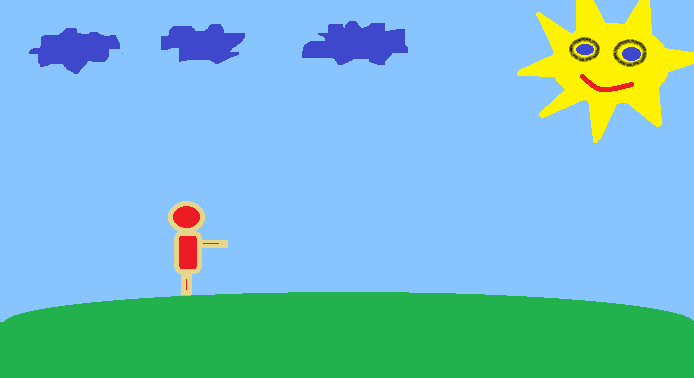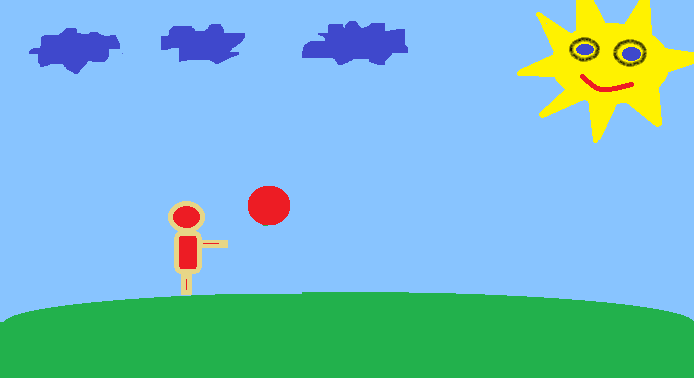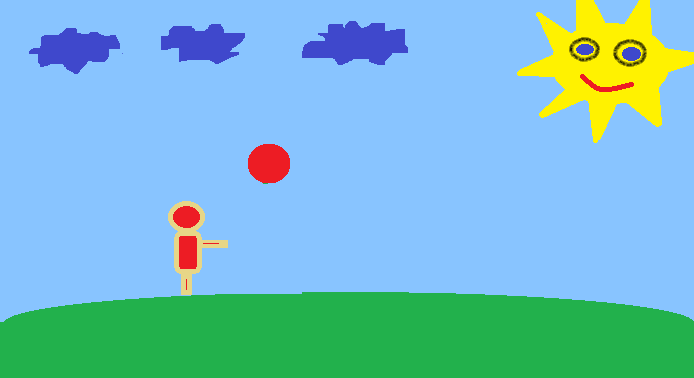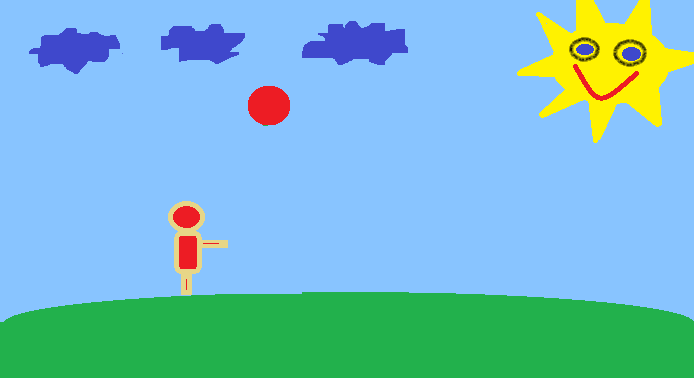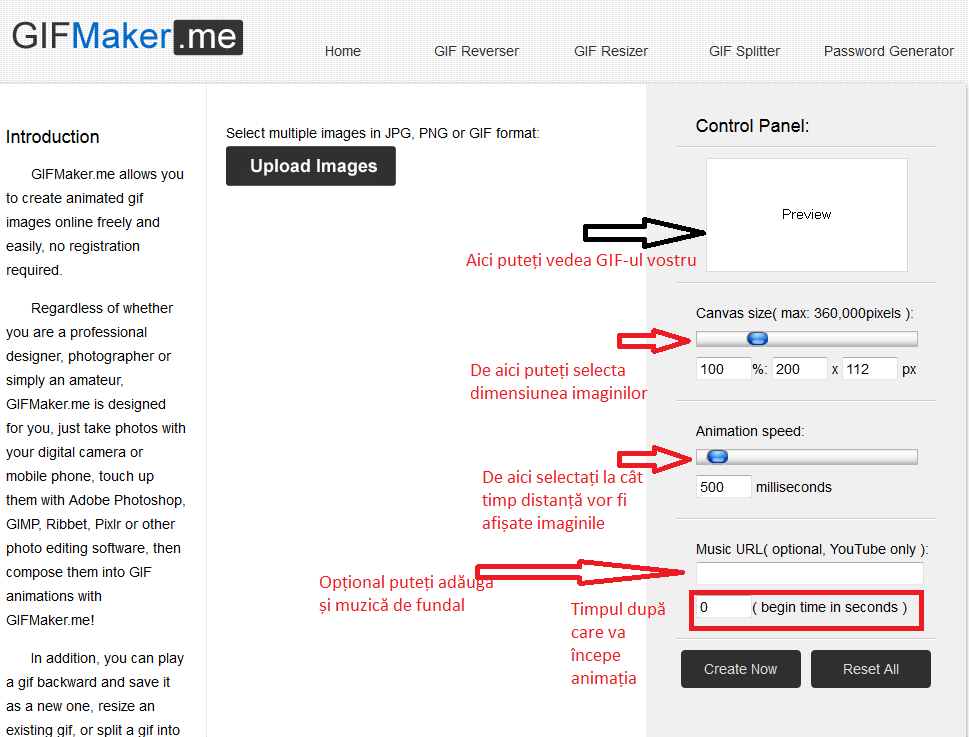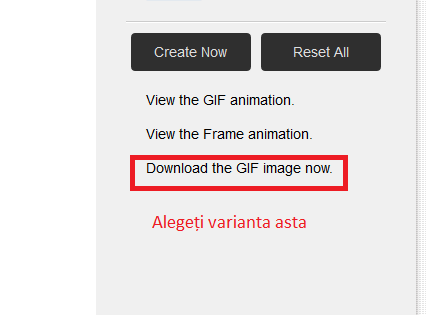Unelte utilizator
Sidebar
Lecția 4: GIF. Exerciţii recapitulative
În această lecţie vom învăţa cum să facem animaţii folosind GIF, iar în final vom rezolva câteva exerciţii recapitulative din cele mai importante noţiuni din modulele 1, 2 şi 3. Aceasta este o metodă bună de a fixa mai bine noţiunile învăţate până acum.
Tutorial GIF
Pentru că în lecţiile anterioare am învăţat să creăm şi să edităm poze, în această lecţie vom învăţa cum să ne folosim de un set de imagini asemănătoare pentru a crea o animaţie.
1. Creaţi imagini asemănătoare cu cele de mai jos.
- Puteţi folosi Paint sau Muro
- Pentru Muro va trebui să vă logaţi aici cu contul de Muro primit anterior.
2. Salvaţi fiecare imagine în calculatorul vostru cu numele img1, img2, respectiv img3.
3. Accesaţi link-ul acesta.
4. Daţi click pe butonul Upload pentru a încărca pozele create de voi. Răsfoiţi prin calculatorul vostru pentru a încărca pozele salvate la punctul 2.
5. În partea dreaptă există tab-ul de Control Panel. Cu ajutorul acestuia veţi manipula pozele pentru a obţine o animaţie. Jucaţi-vă la dimensiunea pozelor, viteza de animaţie şi timpul de pornire. Opţional, puteţi adăuga o melodie de pe YouTube ca muzică de fundal.
6. După ce aţi terminat de aranjat animaţia, daţi click pe Create New pentru a obţine propriul GIF.
7. Sub butonul Create New vor apărea trei opţiuni. Alegeţi opţiunea Download the GIF image now.
8. Daţi share la GIF-ul vostru pe comunitatea Digital Kids pentru a putea admira şi noi munca voastră.
9. Un exemplu de GIF, creat de noi puteţi vedea aici
Exerciţii recapitulative
Instalare aplicaţie
1. Accesaţi link-ul 7-zip şi urmaţi paşii necesari pentru a instala aplicaţia 7-zip.
2. Accesaţi link-ul Notepad++ şi urmaţi paşii necesari pentru a instala aplicaţia Notepad++.
Creare ierarhie de fişiere
3. Creaţi pe Desktop un folder numit Digital Kids.
4. În folderul Digital Kids, creaţi un folder numit Recapitulare.
5. În folderul Recapitulare, creaţi următoarele fişiere:
1 Martie.txt8 Martie.txtPrimăvara.txt
6. Scrieţi în fiecare din fişier cel puţin o propoziţie despre ce reprezintă fiecare din titlu pentru voi. Pentru editare folosiţi Notepad++.
7. Căutaţi pe Internet câte o poză specifică fiecărui titlu. Astfel că va trebui să căutaţi o poză pentru a exprima 1 Martie, o poză pentru 8 Martie şi o poză ce exprimă primăvara. Salvaţi aceste poze pe calculatorul vostru, în folderul Recapitulare creat la punctul 2.
Arhivare şi dezarhivare
8. Folosind 7-zip arhivaţi folder-ul Recapitulare cu denumirea Nume Prenume, unde Nume este numele vostru de familie şi prenume este prenumele vostru. Extensia arhivei trebuie să fie .zip.
9. Verificaţi arhiva dând dublu-click pe ea. Conţine toate fişierele?
10. Dezarhivaţi arhiva direct în folderul Digital Kids.
Partajare
11. Intraţi pe Google Drive şi încărcaţi arhiva creată la punctul 8 pe drive-ul vostru.
12. Partajaţi arhiva cu unul din trainerii voştri.
Dezinstalare aplicaţie
13. Dezinstalaţi aplicaţia 7-zip instalată la punctul 1.
14. Dezinstalaţi aplicaţia Notepad++ instalată la punctul 1.
Bonus
Prezi
15. Logaţi-vă pe Prezi cu contul propriu.
16. Creaţi o nouă prezentare cu următoarele specificaţii:
- Subiectul prezentării este 8 Martie.
- Titlul prezentării este [Nume Prenume] 8 Martie, unde nume este numele vostru de familie şi prenume este prenumele vostru.
- Prezentarea trebuie să aibă cel puţin 3 slide-uri şi maxim 5 slide-uri.
- Prezentarea trebuie să includă cel puţin o imagine.
- Editaţi calea şi ordinea în care vor apărea slide-urile.
- Căutaţi pe YouTube un filmuleţ despre 8 Martie şi inseraţi-l într-unul din slide-uri.
- La final, partajaţi pe comunitate prezentarea voastră.
- Nu uitaţi, să o arătaţi şi părinţilor voştri.
Powtoon
17. Logaţi-vă pe Powtoon cu contul de Google+.
18. Creaţi un nou filmuleţ cu numele [Nume Prenume] O zi la Digital Kids care să spună următoarea poveste:
19. După ce aţi terminat, încărcaţi filmuleţul pe YouTube.
20. Partajaţi link-ul către filmuleţul de pe YouTube creat anterior pe comunitatea Digital Kids.